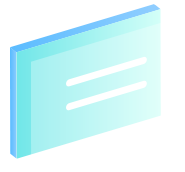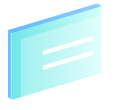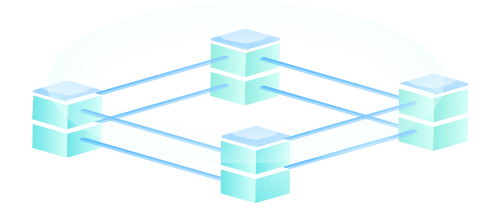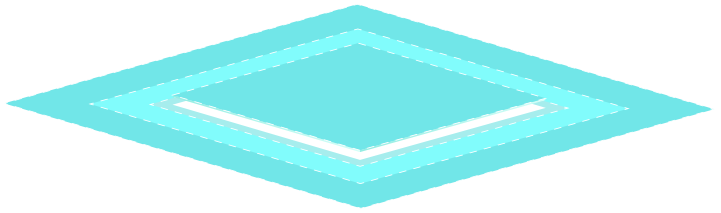如何使用黑鯊winpe新建Virtual PC虛擬磁盤文件(R)
 2020/08/24
2020/08/24
 842
842
最近有位用戶想知道,到底應該怎么新建Virtual PC虛擬磁盤文件(R)呢?可能有的人會問,什么是Virtual PC虛擬磁盤文件?其實它就是微軟的一項Microsoft虛擬化技術,讓大家可以在一臺電腦中同時運行多個操作系統,聽起來就特別厲害。那到底要怎么新建呢?跟著小編一起學習使用黑鯊winpe新建Virtual PC虛擬磁盤文件(R)吧。
準備工作:
黑鯊U盤啟動盤,詳細教程可見:黑鯊U盤啟動盤制作教程詳解
查詢電腦的U盤啟動熱鍵(具體可戳鏈接查詢)
需要新建Virtual PC虛擬磁盤文件的電腦一臺
具體步驟:
1.將制作完成的黑鯊啟動U盤插入電腦,開始重啟/開機,當電腦出現開機界面后不斷按下啟動熱鍵,使用方向鍵選擇U盤設備回車設置電腦為U盤啟動。

2.在彈出的界面中選擇【1】項回車進入PE系統。
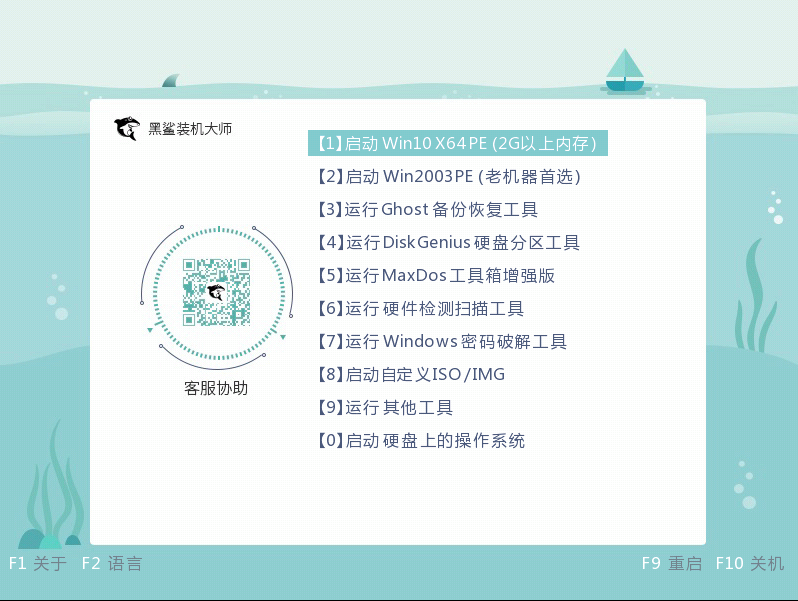
3.在打開的黑鯊PE桌面中選擇“分區助手”進入。
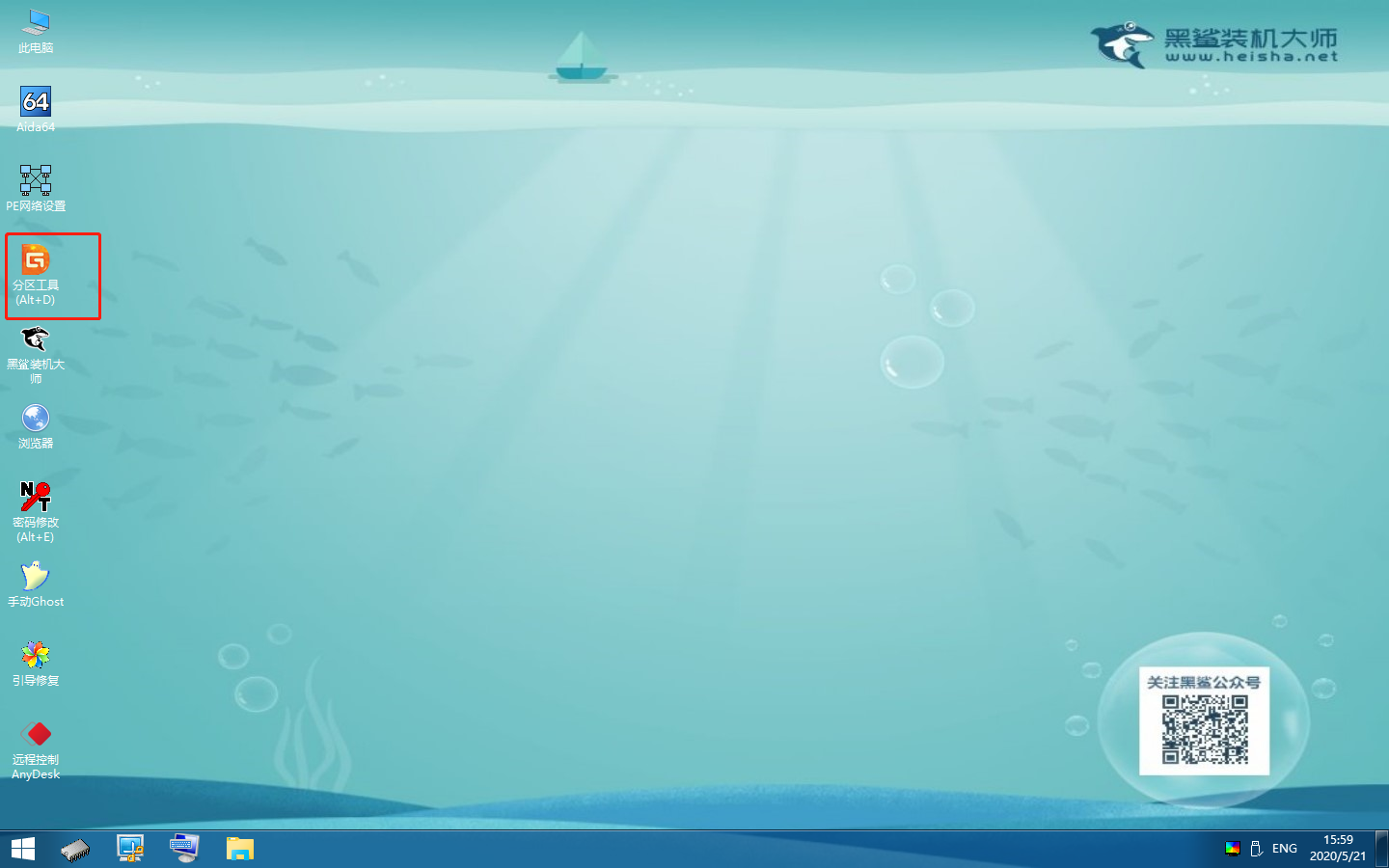
在分區助手界面中,直接點擊“磁盤”,隨后選擇“新建虛擬磁盤文件”中的“新建Virtual PC虛擬磁盤文件(R)”進入。

4.在彈出的窗口中點擊“…”選擇文件的保存位置。
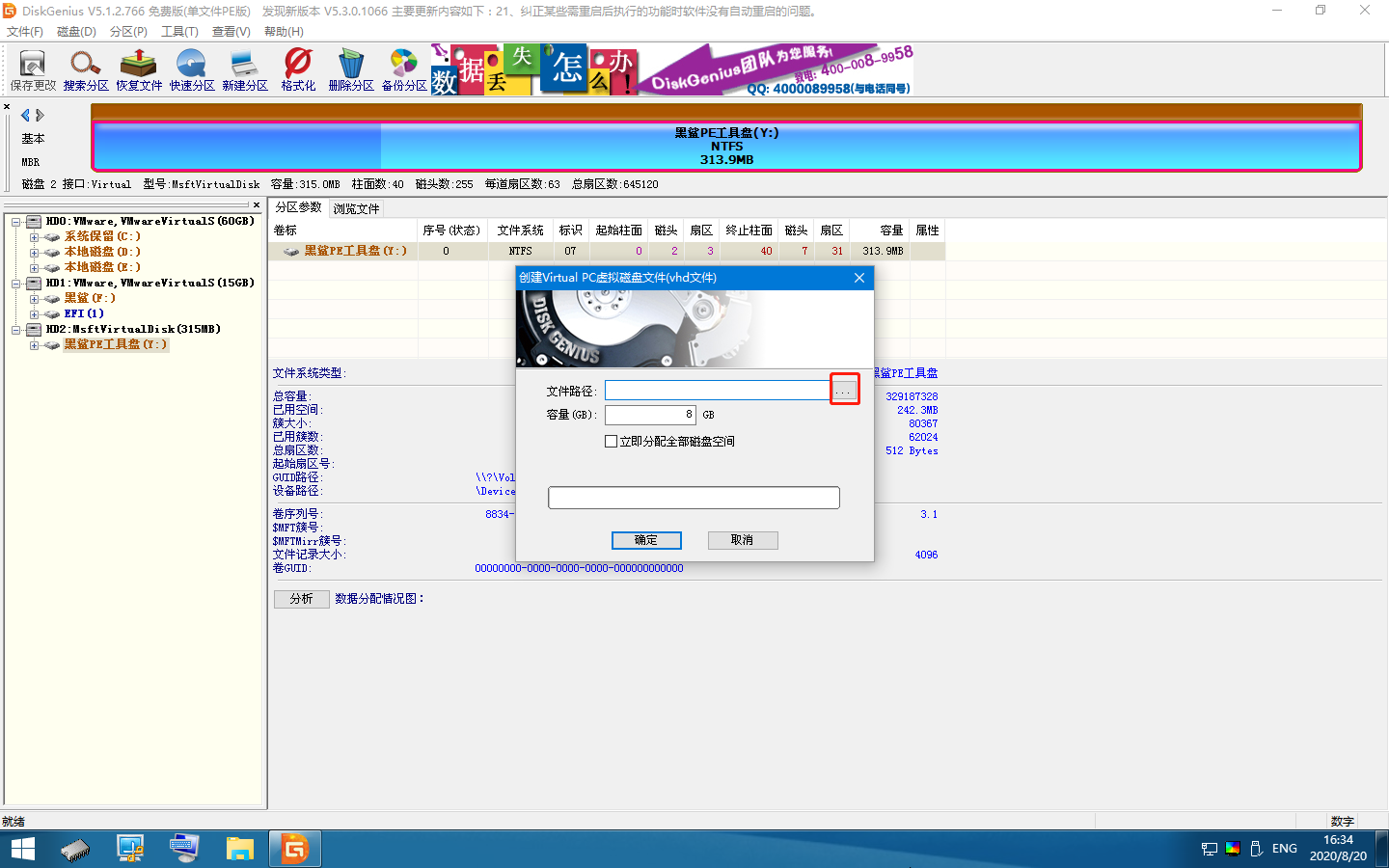
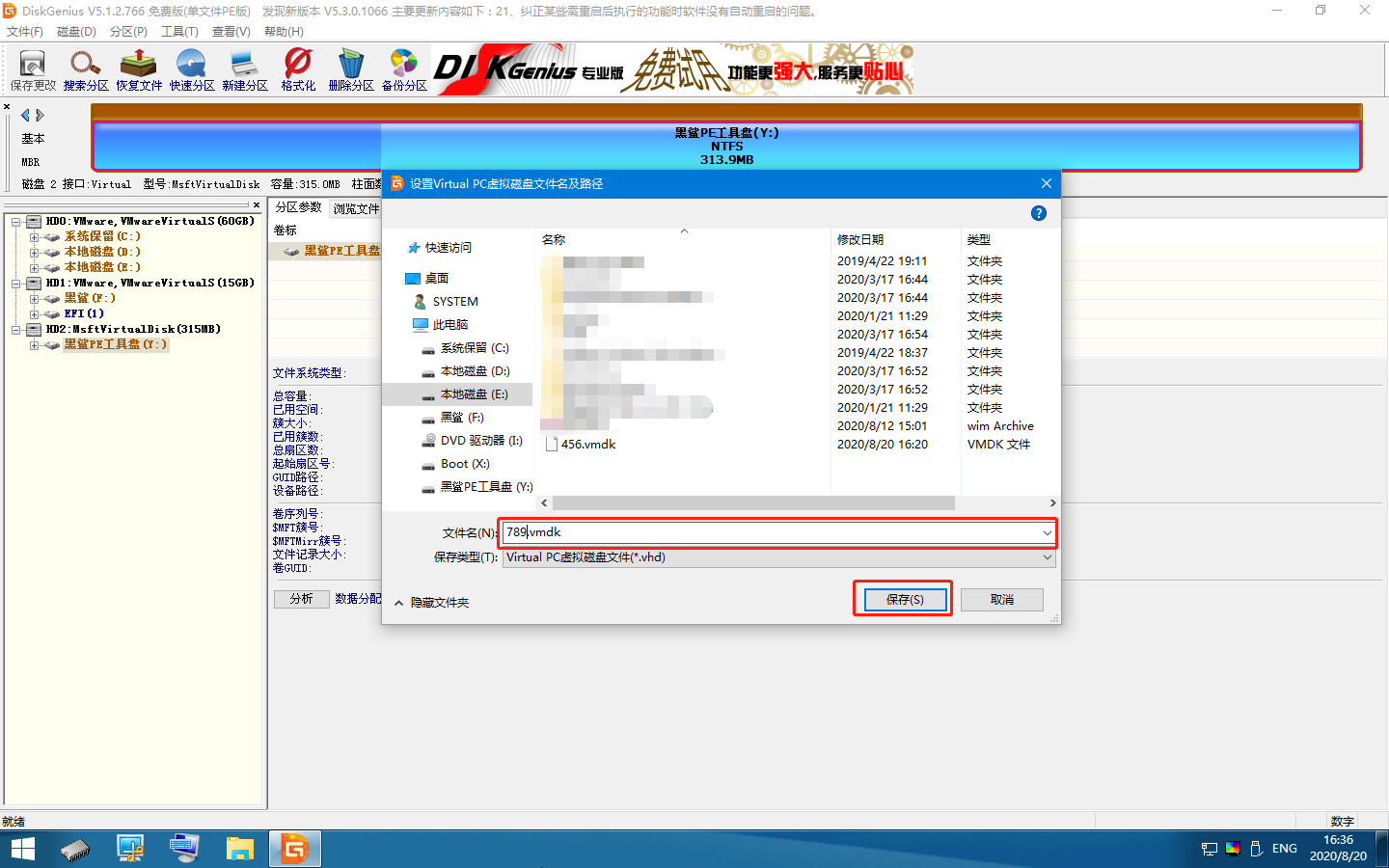
5.當然,大家可以根據自己需要設置文件的大小,最后點擊“確定”即可。
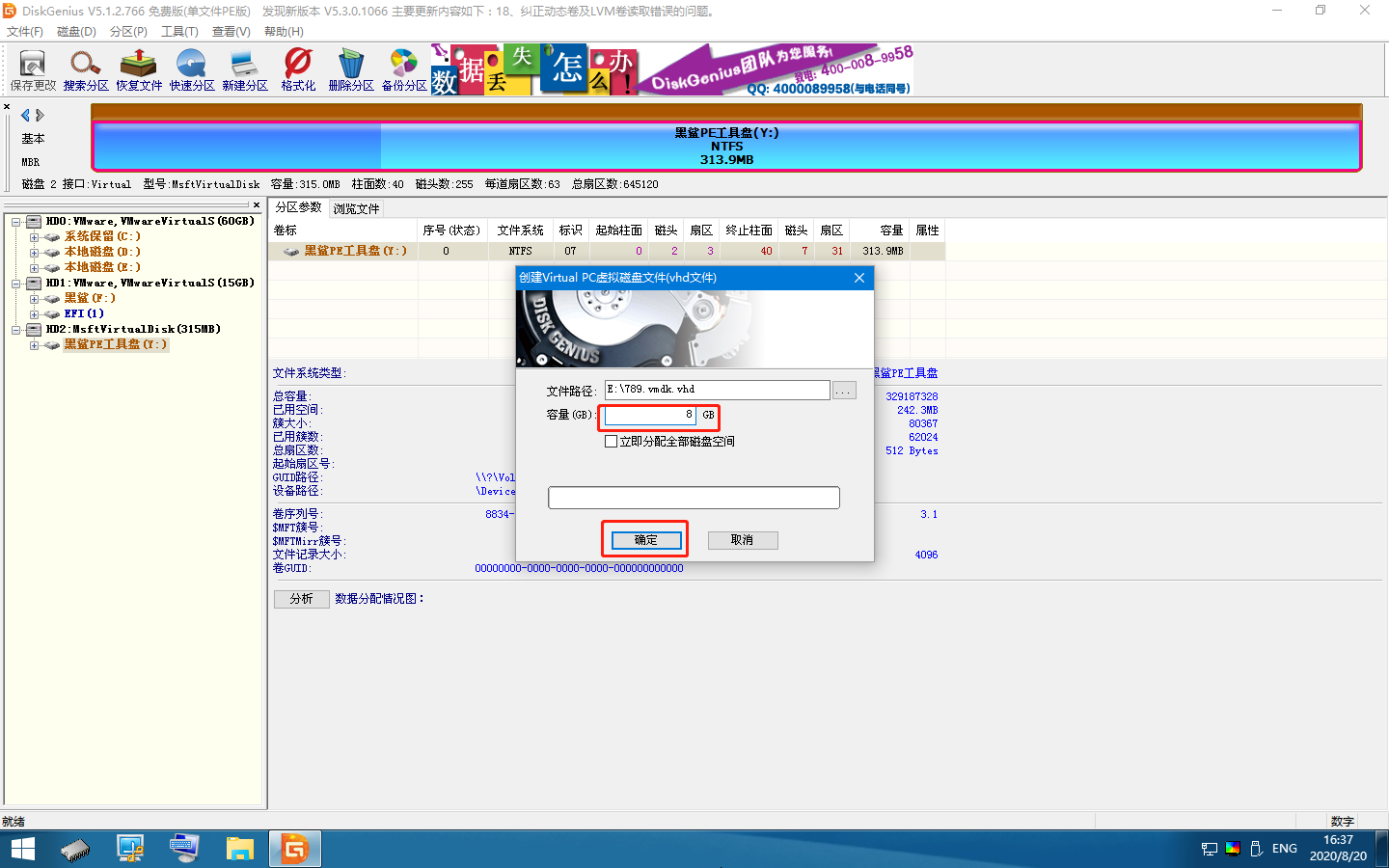
此時電腦就成功新建了相對應的文件了。
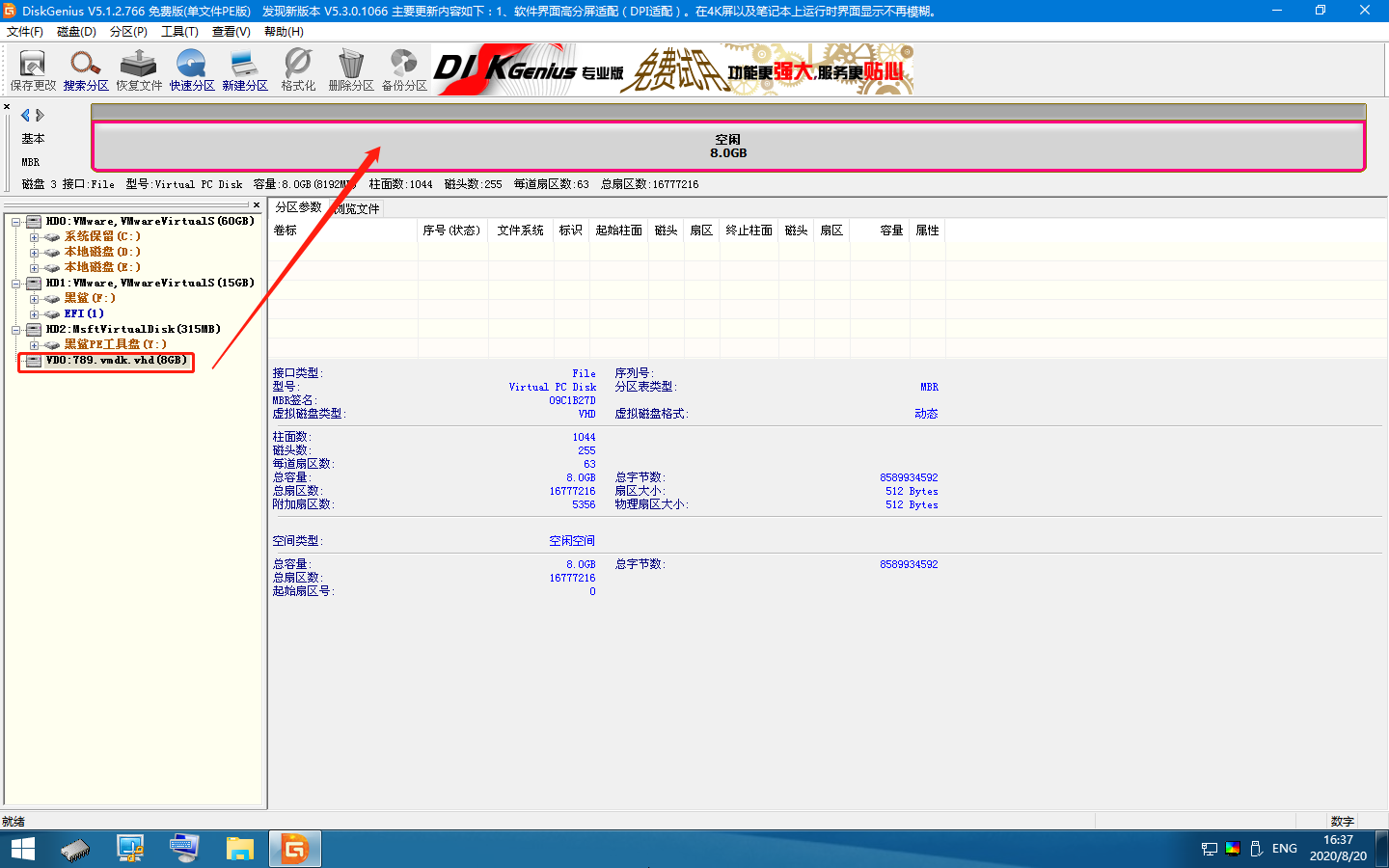
以上就是本次小編為大家帶來的全部內容,希望可以幫助到更多需要的用戶,更多精彩內容請關注黑鯊網站。
上一篇: 使用黑鯊winpe進行新建VMware虛擬磁盤文件的詳細方法 下一篇: 如何用黑鯊winpe新建VirtualBox虛擬磁盤文件(Q)圖文教程